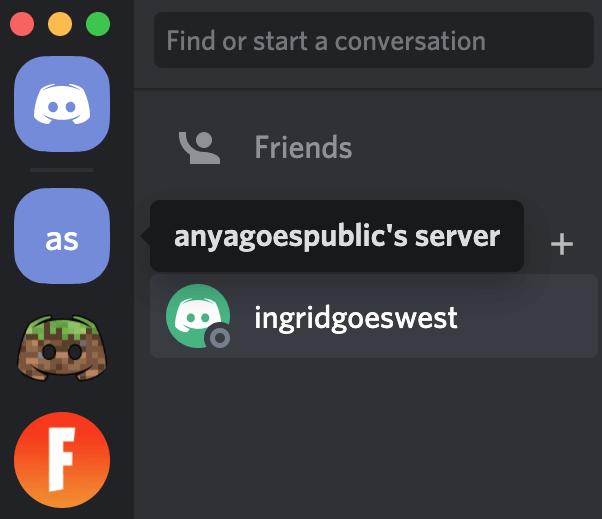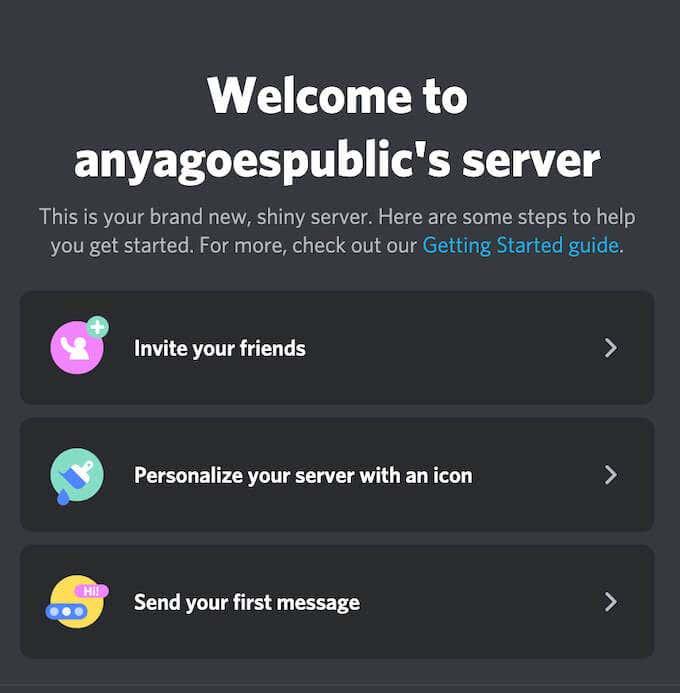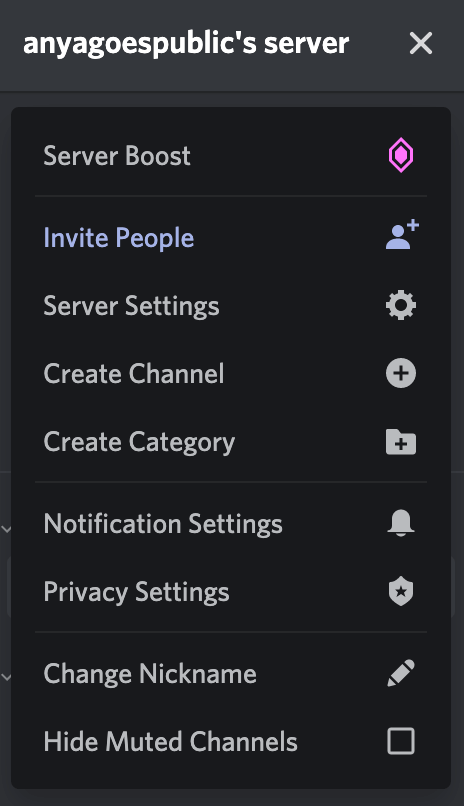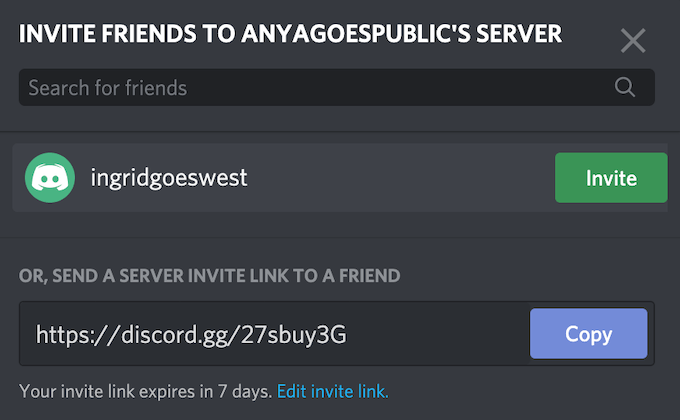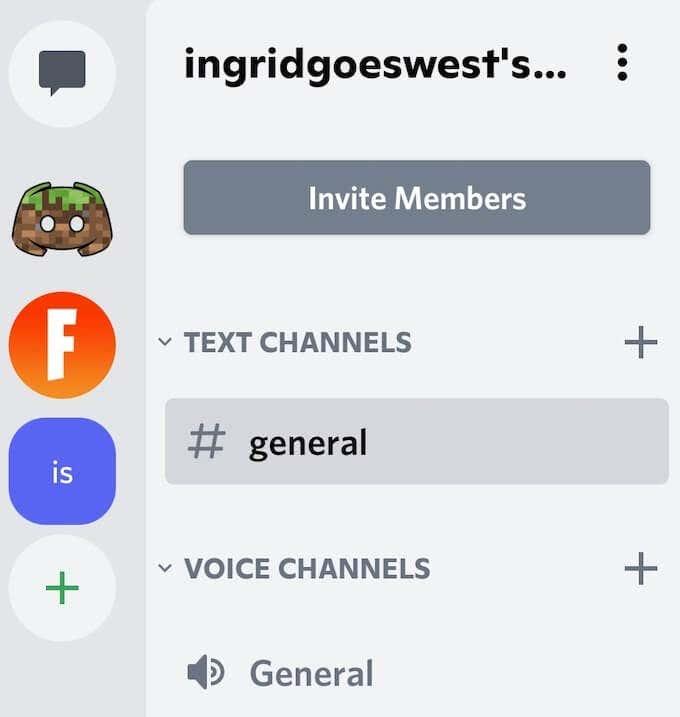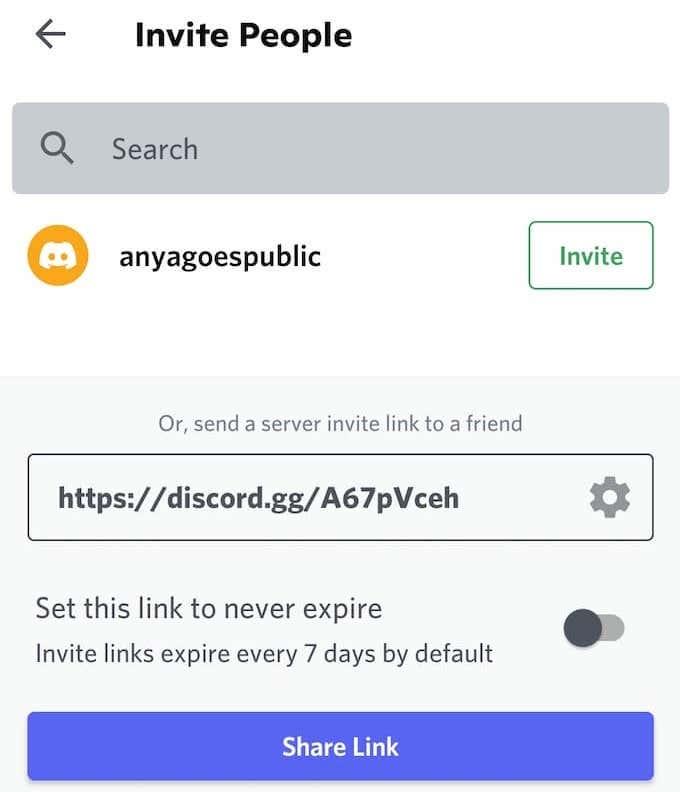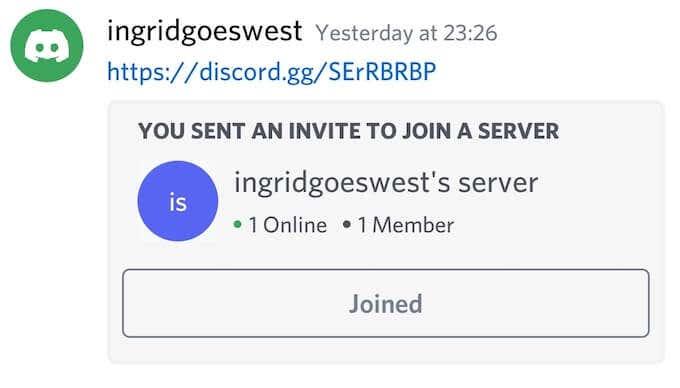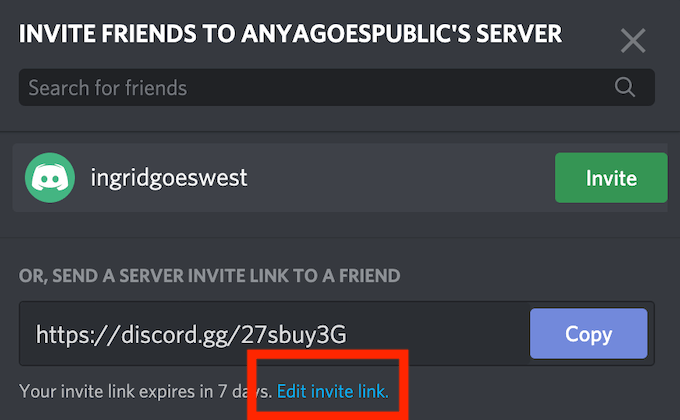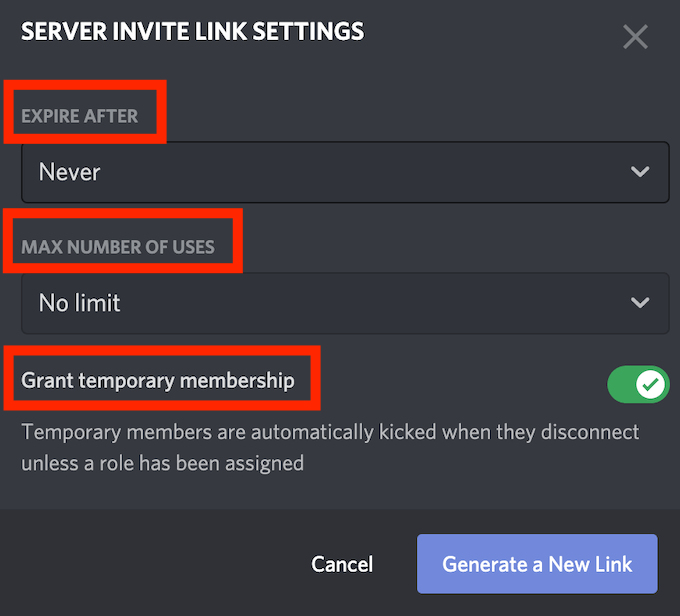Mucha gente ahora usa Discord para conectarse con otros jugadores y para la comunicación personal y comercial. Para evitar confusiones o confusiones accidentales, puede crear servidores separados para diferentes grupos de personas.
Cuando cree un nuevo servidor de Discord , deberá agregarle personas enviando enlaces de invitación. Puede enviar las invitaciones tanto desde el escritorio como desde la aplicación móvil. También puede personalizar las invitaciones de Discord cambiando la fecha de vencimiento y limitándola a algunos usuarios. En este artículo, explicaremos cómo enviar y personalizar sus invitaciones en Discord.
Cómo enviar una invitación en Discord
Así que estás creando un servidor Discord y necesitas llenarlo con personas. Eso significa enviar invitaciones de Discord para que se unan al chat. Puede enviar invitaciones de Discord tanto en el dispositivo móvil como en la aplicación de escritorio.
Cómo agregar a alguien en Discord en su computadora
Para enviar una invitación en Discord desde su escritorio, siga los pasos a continuación. Las instrucciones son las mismas para Windows y Mac.
- Abre Discord en tu computadora.
- Seleccione el servidor al que desea agregar nuevos usuarios.
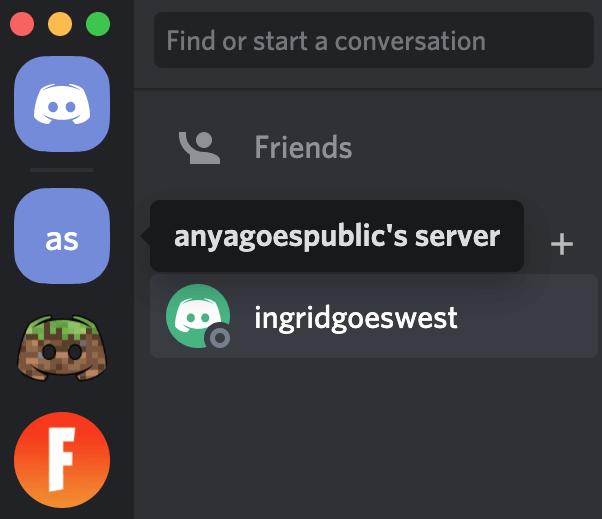
- Si acaba de crear un nuevo servidor, verá que aparece un mensaje de bienvenida en la pantalla principal. Debajo del mensaje de bienvenida, seleccione Invitar a sus amigos para agregar personas.
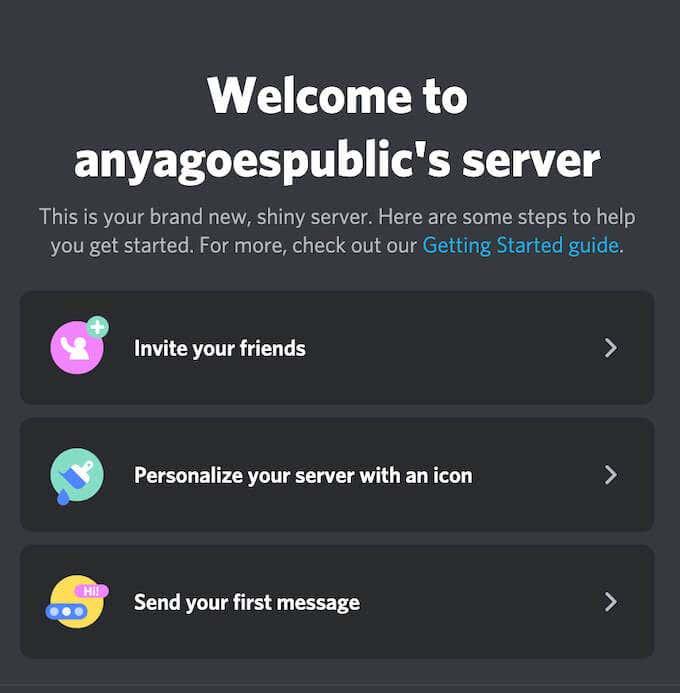
Si es un servidor que creó hace un tiempo, seleccione la flecha hacia abajo en la esquina superior izquierda de la pantalla para abrir el menú desplegable. En el menú del servidor, seleccione Invitar personas .
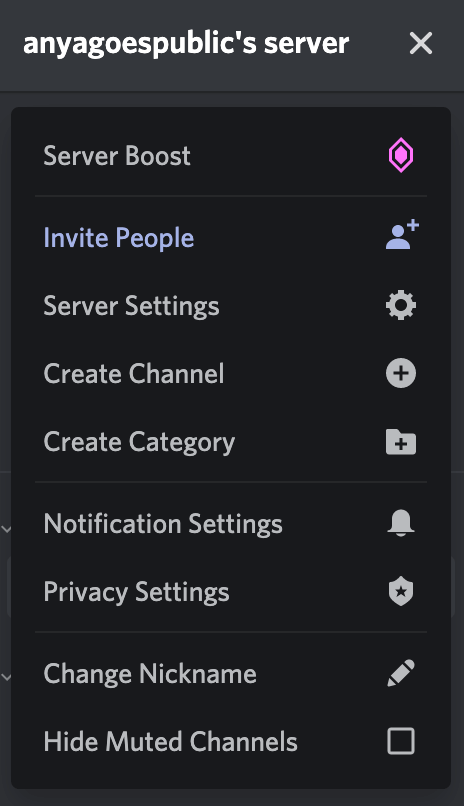
- Verás que aparece un menú de invitación en la pantalla.
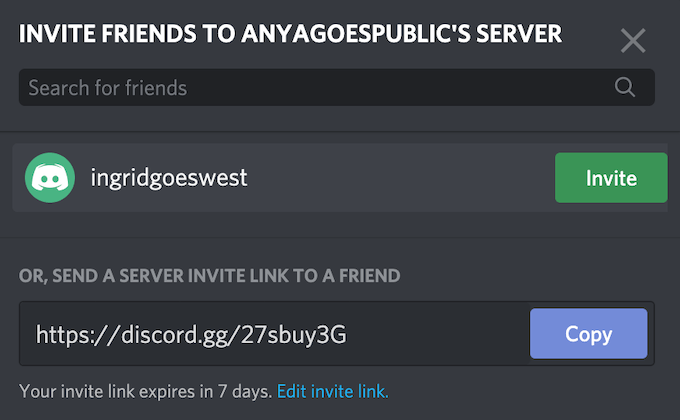
Aquí tienes tres opciones. Puede usar la barra de búsqueda Buscar amigos para encontrar a sus amigos en Discord usando sus nombres de usuario y agregarlos a su servidor. También puede seleccionar Invitar a amigos que ya tiene en su lista de amigos de Discord. Alternativamente, seleccione Copiar para copiar el enlace de invitación y enviarlo a cualquier persona que desee unirse a su servidor.
Cómo agregar a alguien en la aplicación móvil Discord
Para enviar una invitación en Discord desde tu móvil, sigue los pasos a continuación. Las instrucciones son las mismas para Android e iOS.
- Abra la aplicación Discord en su teléfono inteligente.
- Seleccione el servidor al que desea agregar nuevos usuarios.
- Si acaba de crear un nuevo servidor, verá que aparece un mensaje de bienvenida en la pantalla principal. Debajo del mensaje de bienvenida, seleccione Invitar a sus amigos para agregar personas.
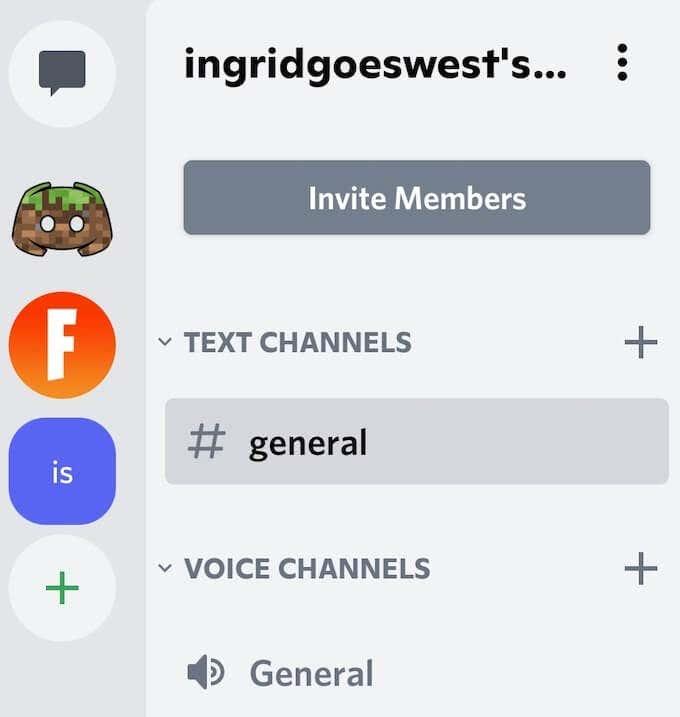
- Si desea agregar nuevas personas a un servidor que ya existe, seleccione Invitar miembros debajo del nombre del servidor.
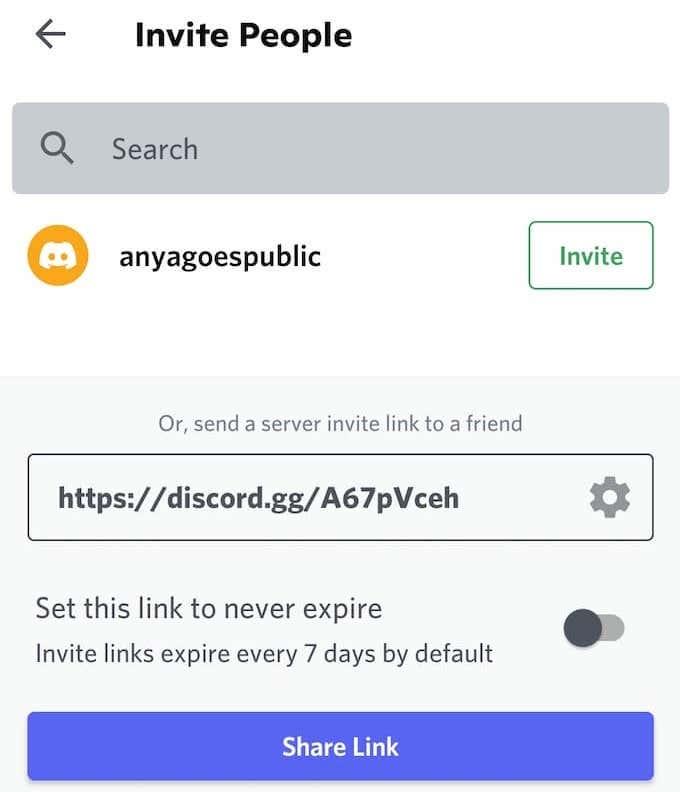
Al igual que la aplicación de escritorio Discord, la versión móvil le brinda tres opciones para agregar amigos a su servidor Discord. Puede usar la barra de búsqueda Buscar amigos para encontrar a sus amigos en Discord usando sus nombres de usuario y agregarlos a su servidor.
También puede seleccionar Invitar a amigos que ya tiene en su lista de amigos de Discord. Alternativamente, elija Compartir enlace para copiar el enlace de invitación y enviarlo a cualquier persona que desee unirse a su servidor.
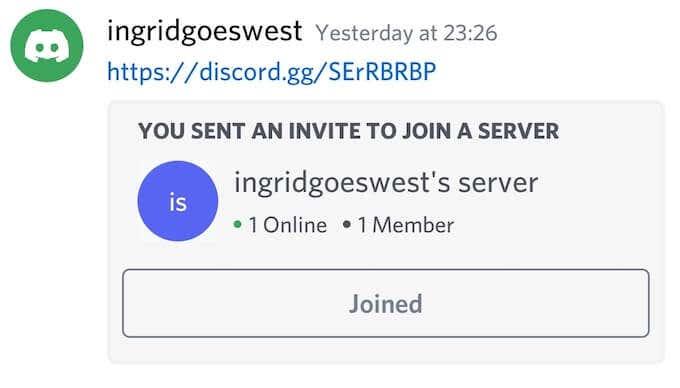
Cuando haya terminado, el usuario que invitó recibirá un mensaje en Discord con el enlace de invitación. Después de que seleccionen Unirse , se convertirán en miembros de su servidor de Discord.
Cómo personalizar tu invitación de Discord
Discord le permite personalizar los enlaces de invitación para su servidor. Puede establecer y cambiar la fecha de vencimiento de sus invitaciones de Discord y establecer la cantidad de usos para sus enlaces. Las opciones de personalización son las mismas en las versiones de escritorio y móvil de la aplicación.
Para personalizar su invitación de Discord, siga los pasos a continuación.
- Abra la aplicación Discord y seleccione el servidor al que le gustaría invitar a nuevos usuarios.
- Repita los pasos 3 y 4 de la sección anterior.
- En el menú del enlace de invitación, seleccione Editar enlace de invitación para abrir la configuración del enlace de invitación del servidor .
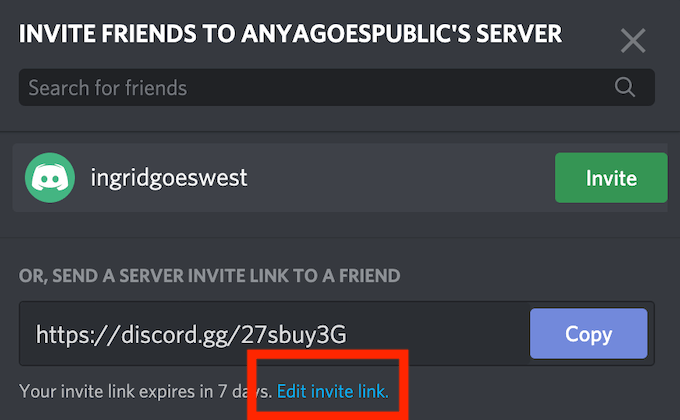
En Caducar después de , puedes cambiar la fecha de caducidad de tu invitación de Discord. La aplicación móvil solo le ofrece tres opciones aquí: el estándar de 7 días , 1 día o Sin límite . La aplicación de escritorio le brinda más espacio y le permite seleccionar cualquier cosa, desde 30 minutos hasta Nunca .
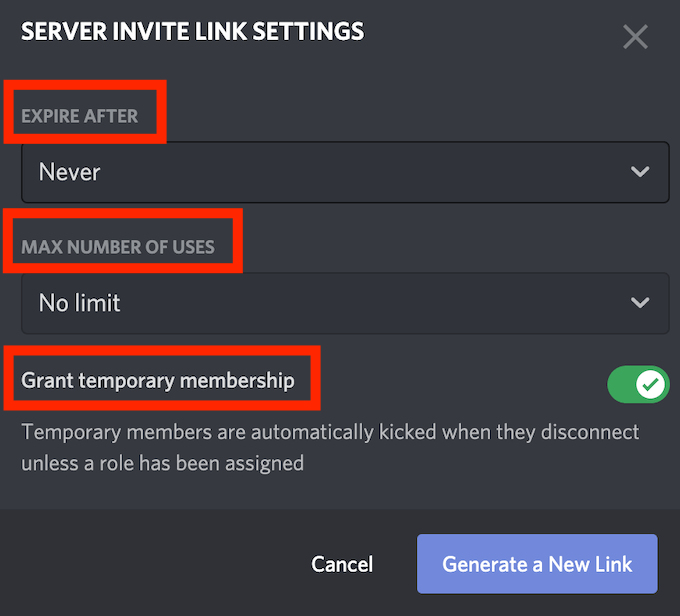
En Número máximo de usos, puede establecer cuántas personas pueden usar este enlace de invitación en particular. La aplicación móvil nuevamente le brinda solo tres opciones: 1 , 10 o ilimitado . Si está utilizando la aplicación de escritorio, obtiene siete opciones diferentes, desde 1 uso hasta 100 usos e ilimitado .
También puede habilitar la función Otorgar membresía temporal en este menú. Esto permitirá que Discord modere su servidor y expulse automáticamente a los usuarios de su servidor una vez que se desconecten (o se vayan).
- Cuando esté satisfecho con la configuración, seleccione Generar un nuevo enlace para confirmar.
Ahora que su enlace está listo, puede copiarlo y compartirlo con los usuarios que desea que se unan a su servidor de Discord.
Haga que su nuevo servidor de Discord esté abarrotado
Si solo desea que más personas se unan a su servidor Discord, puede modificar la configuración de la invitación para deshabilitar la fecha de vencimiento y maximizar la cantidad de usos de su enlace de invitación. Sin embargo, si eres exigente y quieres mantener tu canal de Discord privado, presta más atención a estas configuraciones y asegúrate de compartir este enlace solo con las personas adecuadas.
¿Alguna vez has tenido que enviar invitaciones a Discord? ¿Cuál es su configuración óptima para una invitación de Discord? Comparta su experiencia con los enlaces de invitación en Discord en la sección de comentarios a continuación.